ホーム > コルネオサイトメトリーの使用方法 > 蛍光画像輝度計測
蛍光画像輝度計測の手順
目次
計測ナビの起動蛍光画像輝度計測の起動
計測の流れ
画像ファイルの選択
輝度計測
背景領域の増減
高輝度領域の増減
元画像との比較
計測データ表示
計測データの保存
計測データの集計
集計データの保存
画像ファイルの保存
ヒストグラム表示
プログラムの終了
計測ナビの起動
スタートメニューから「CorneocyteMenu2.0」を起動します。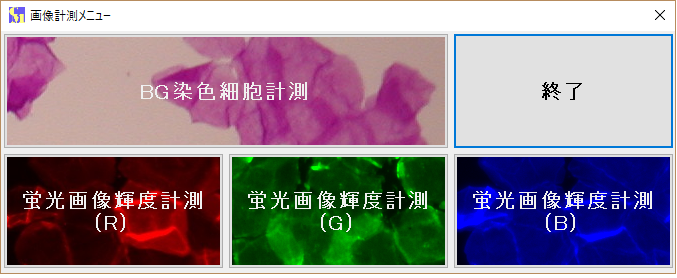
ページ先頭へ
蛍光画像輝度計測の起動
画像計測メニューで「蛍光画像輝度計測」をクリックします。※蛍光画像の染色に合わせてR、G、Bから選択してください。
蛍光画像輝度計測プログラムが起動して画面が表示されます。
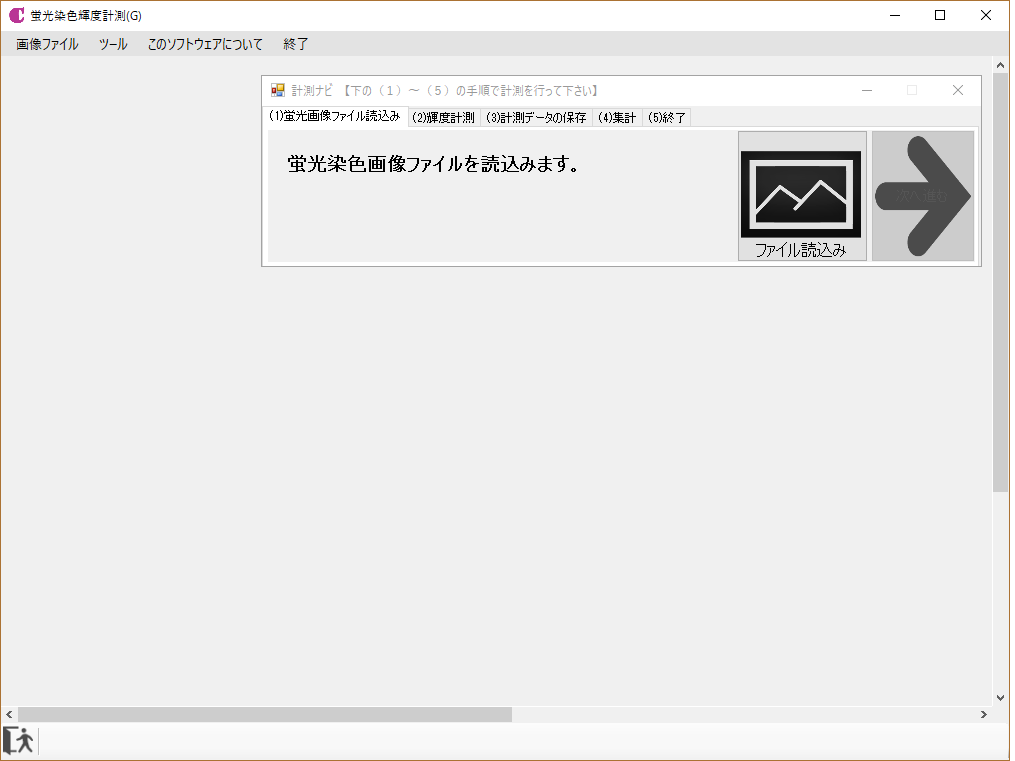
ここからは計測ナビの順序で進めていけば計測処理ができるようになっています。
※計測メニューから各メニューを起動するためには、ご購入いただいたUSBキーが必要となります。
ページ先頭へ
計測処理の流れ
 計測項目を選択したら、計測実行とファイル保存を計測する画像分だけ繰り返して最後に集計処理を行うという流れです。
計測項目を選択したら、計測実行とファイル保存を計測する画像分だけ繰り返して最後に集計処理を行うという流れです。ページ先頭へ
画像ファイルの選択
ファイル読込みをクリックして画像を選択します。 ファイル選択ダイアログが表示されますので、計測したい画像ファイルを選択します。ファイルを読み込むと画像が表示され、計測ナビが「輝度計測」へ進みます。
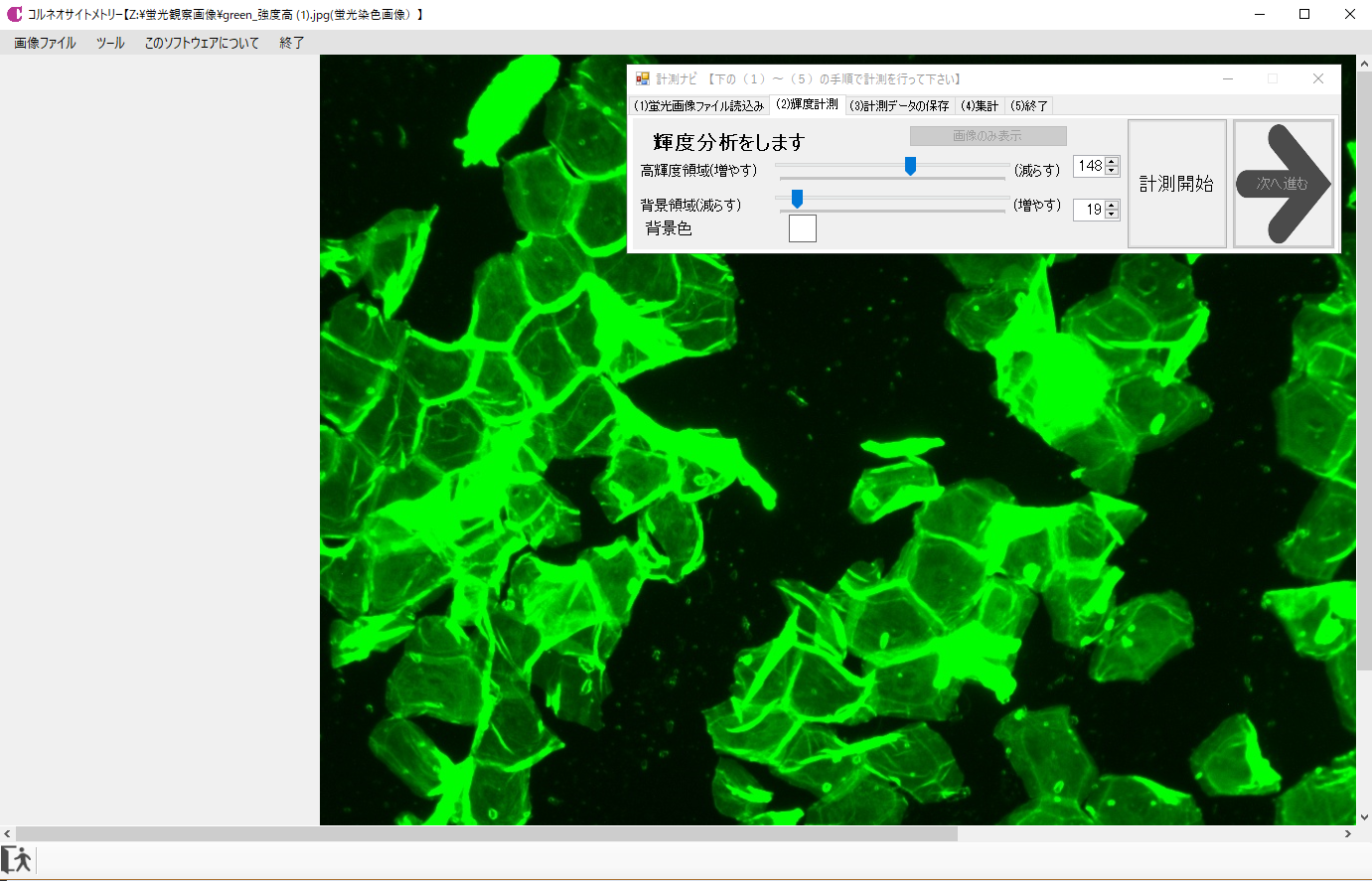
ページ先頭へ
輝度計測
輝度計測のタブには・高輝度領域の増減を指定するスライダー
・背景領域の増減を指定するスライダー
・背景色の選択
・画像のみ表示ボタン
・計測開始ボタン
があります。
画像の読込み時に解析した初期値が設定されています。
計測開始ボタンを押下するとその時に設定されているしきい値で計測を行います。計測が終わると結果が表示されます。
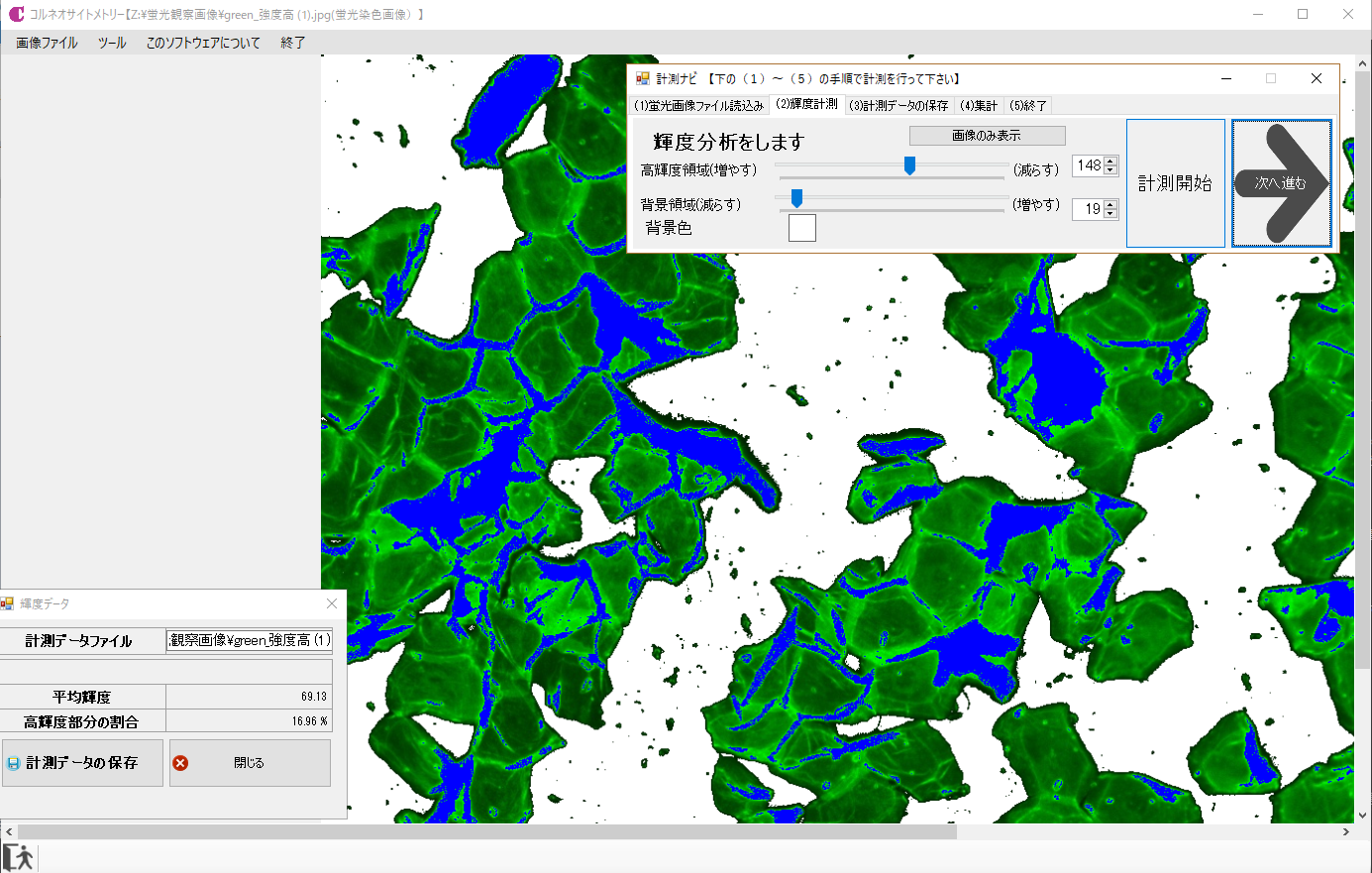
ページ先頭へ
背景領域の増減
背景領域の増減を指定するスライダーを左右に操作して背景領域を決定します。または右にあるスピンボタンで数値を変えて決定します。スライダーを動かしてマウスを離すとその時点の値で計測が実行されます。スピンボタンで数値を変更した場合は計測開始ボタンを押すまで計測は開始しません。
背景として設定された部分は指定された背景色で表示されます。
ページ先頭へ
高輝度領域の増減
高輝度領域の増減を指定するスライダーを左右に操作して高輝度領域を決定します。または右にあるスピンボタンで数値を変えて決定します。スライダーを動かしてマウスを離すとその時点の値で計測が実行されます。スピンボタンで数値を変更した場合は計測開始ボタンを押すまで計測は開始しません。
高輝度として設定された部分は青または緑で表示されます。
ページ先頭へ
元画像との比較
結果が表示されている状態で「画像のみ表示」ボタンが有効になります。元画面と結果を比べてみることが出来ます。ページ先頭へ
計測データ表示
計測が終わると「輝度データ」ウィンドウが開きます。平均輝度と高輝度部分の割合が表示されます。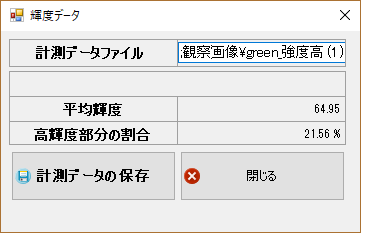
ページ先頭へ
計測データの保存
計測した輝度データをファイル保存するには、「輝度データ」ウィンドウで「計測データの保存」ボタンを押します。保存されるデータは下のようなテキスト(CSV)ファイルになります。

ページ先頭へ
計測データの集計
必要な画像の計測とファイル保存が完了したら、データ集計を行います。計測ナビで「次へ進む」をクリックします。
「集計」に進んで「集計処理を行います」を押して集計画面を表示します。
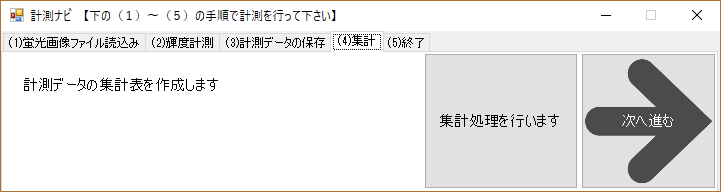
「計測データファイル読込み」ボタンを押して集計対象のデータファイルを選択します。(複数選択可能です)
ファイルを読み込むと集計結果が表示されます。
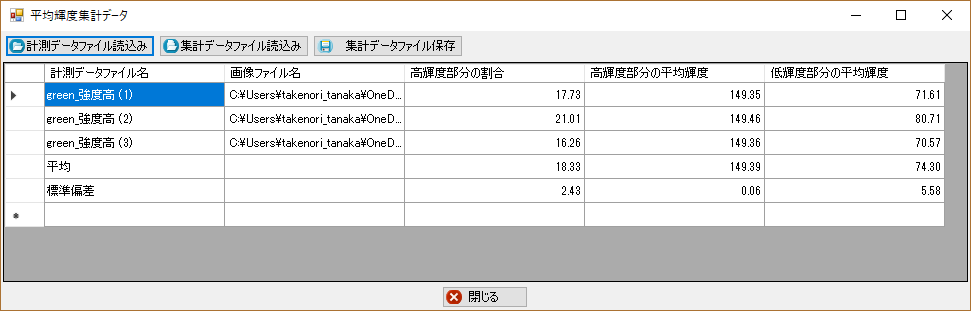
ページ先頭へ
集計データの保存
集計処理が終わりましたらデータを保存します。「集計データファイル保存」ボタンを押して保存先とファイル名を指定します。
ページ先頭へ
画像ファイルの保存
計測結果の画像を画像ファイルとして保存することができます。画面上部メニュー > 画像ファイル > 画像ファイル保存をクリックするか、キーボードでCtrl+Sを押下します。
保存ダイアログが表示されますので、保存先とファイル名を指定します。
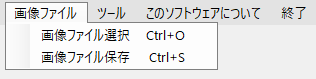
ページ先頭へ
ヒストグラムの表示
読み込んだ画像ファイルをグレースケールにした場合の階調でヒストグラムを表示します。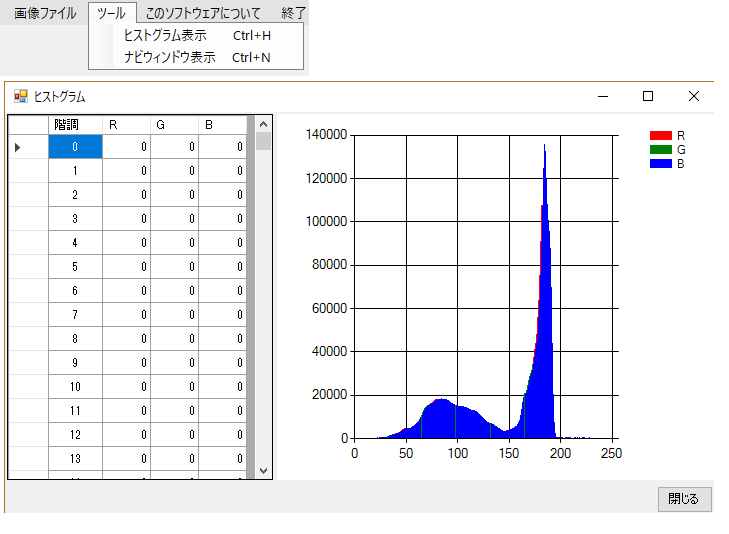
ページ先頭へ
プログラムの終了
集計処理を終了して「次へ進む」を実行しますと「終了」ボタンが表示されます。「終了ボタン」を押すとプログラムが終了します。
計測作業の途中で終了する場合には画面左下の終了ボタン、または画面上部のメニューの終了でもプログラムの終了ができます。

